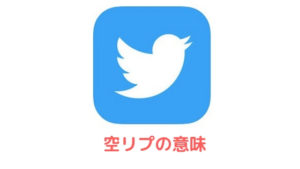Twitter(X)には、ツイートの閲覧が捗る便利なリスト機能が用意されています。
本記事ではリストとはどういった機能なのかをはじめ、リストの使い方を詳しく紹介します。
Twitter(X)のリストとは?

Twitterは複数アカウントの作成が認められているので、趣味ごとにアカウントを作っている方も少なくありませんが、なるべく一つのアカウントで管理したいという方も少なくないと思います。
また、趣味別にアカウントをお持ちであったとしてもフォローしている人数が増えてくるとどうしても全てのツイートを確認できなくなってきます。
そのような方々におすすめしたいのが、Twitterのリスト機能です。
リストはフォローしているユーザーを特定のグループに分けることができる機能で、自分がリストに追加したユーザーのみ確認できるタイムラインを作ることができます。
例えば持っているアカウントは一つのみで、スポーツ選手や芸能人・リア友・ネットで繋がった友人などを幅広く雑多にフォローしている場合は、それぞれをリスト化することができます。
その他にもこのユーザーのツイートだけは絶対に見逃したくない、必ずチェックしたいという方を属性問わず、「お気に入りリスト」などとして作成することも可能です。
リストにはフォローしていないユーザーも追加可能で、一つのリストに最大5,000人まで追加することができます。
作成したリストはタイムライン上に固定することができ、スワイプで簡単に切り替えられるのも魅力です。
iOSをご利用者の皆さま:自分がホームタイムライン上でみたい「リスト」を5つまで選択したり、並べ替えたりして表示できるようになりました。スワイプしてご利用いただけます✅ pic.twitter.com/qHbX8c2MCs
— Twitter Japan (@TwitterJP) September 23, 2019
こちらは本来、リスト機能に求められているものとは異なるのですが、リスト上のタイムラインには広告や「○○さんがいいねしました」という他人のいいねが表示されないのもメリットです。
Twitter(X)のリストに追加されたらどうなる?
自分のアカウントがリストに追加されると「○○さんがあなたをリスト■■に追加しました」とリストに追加したユーザーの名前とリスト名が通知されてきます。
フォロー外の見知らぬユーザーからリスト入りの通知が届いた場合はブロックもしくはブロ解でリストから外すことができます。
ただし、非公開リストに追加されると通知は届きません。
公開リストであっても相手が鍵垢でこちらがフォローしていないと同じく通知は届きません。
Twitter(X)のリストを作成する方法
ここからはリストの使い方について具体的に解説してまいります。
最初はリストの作成方法からです。
解説に用いている画像はiPhone版Twitterの画面になりますが、Android版も基本的に同じ操作になります。
まずは画面左上のプロフィールアイコンをタップし「リスト」へと進みます。
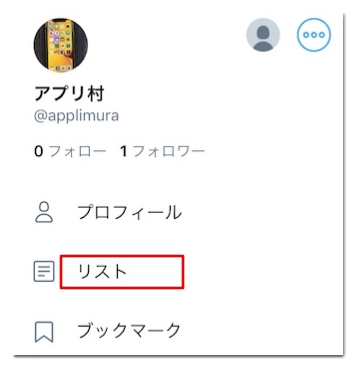
続いて「リストを作成」をタップしてリスト名を入力しましょう。リストの説明は入力しても入力しなくても大丈夫です。

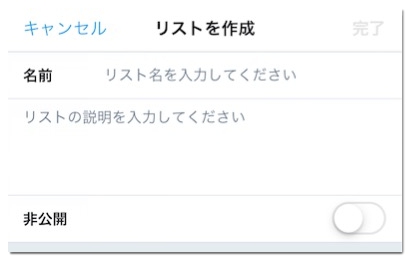
初期設定ではリストは公開状態になっており誰でも見ることができてしまうので、自分がリストに追加しているユーザーを知られたくない場合は、非公開をオンにして非公開リストにして下さい。
リストへの追加方法
リストの作成が完了したらリストにユーザーを追加していきましょう。
自分が既にフォローしている一覧から追加したいユーザーを探しても良いですし、キーワード検索からユーザーを探しても良いです。
尚、自分のアカウントをリストに追加することも可能です。
リストに追加したいユーザーのプロフィールページを開いたら画面右上の「…」をタップし「リストへ追加または削除」へとお進み下さい。
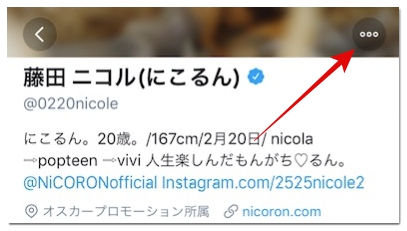
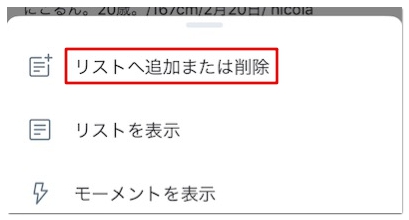
続いて作成したリストをタップし、チェックマークが付いたら画面右上の「完了」を押して下さい。
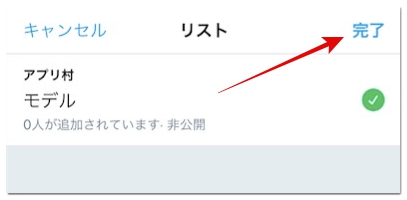
これでリスト入りさせることができます。
リストの編集方法
作成したリストは後から編集することも可能です。
編集したいリストをタップし、画面右上の「編集」を押して下さい。
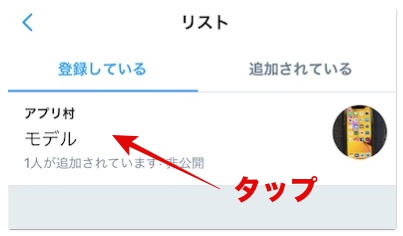
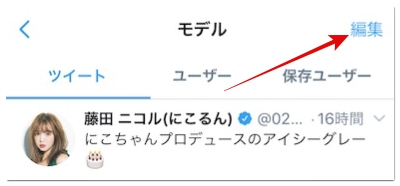
そうするとリスト名や公開状態を変更できるようになります。
当初は公開リストにしていたものの、やはり非公開リストに変えたいという方はこちらから設定を変えるようにして下さい。
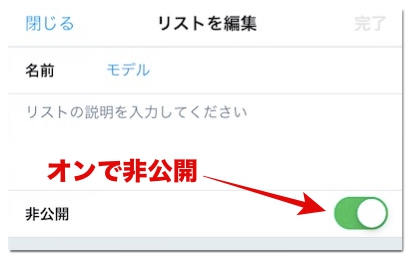
勿論、非公開リストから公開リストへの変更も可能ですが、公開リストに変更した時点で追加済みのユーザーに通知が届くので、その点は注意が必要です。
「ユーザーの管理」ではリストに追加したユーザーを外したり、新たにユーザーをリスト入りさせることができます。
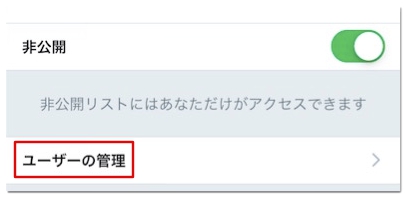
ユーザーをリストから外したい場合はバツ印をタップして下さい。
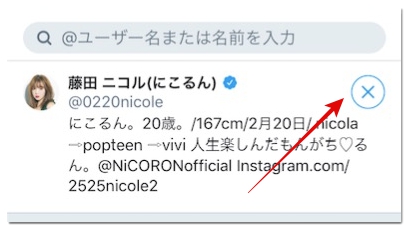
Twitter(X)のリストを削除する方法
作成したリストを削除したい場合はリストをタップし「編集」→「リストを削除」の順で消すことができます。
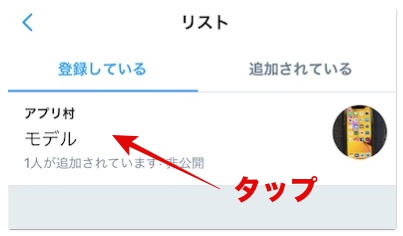
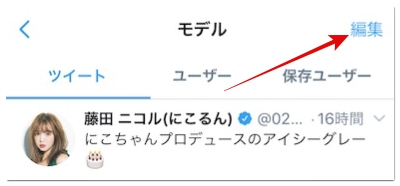
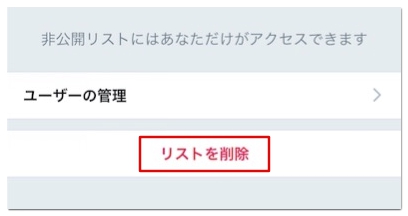
他人の作成したリストを保存する方法
他人の作成したリストはユーザーのプロフィールページ右上の「…」をタップし「リストを表示」へ進むと見ることができます。

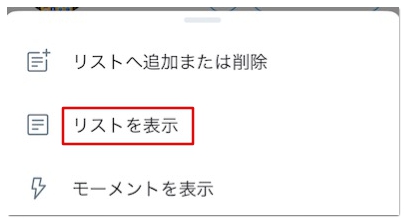
リストの「登録している」の一覧に表示されているものが公開されているリストです。
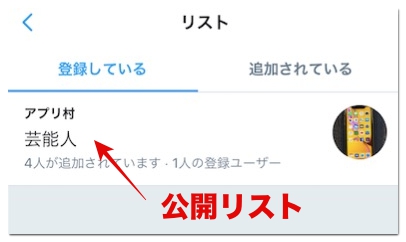
このリストをそのまま活用したい場合はタップし「リストを保存する」を押して下さい。
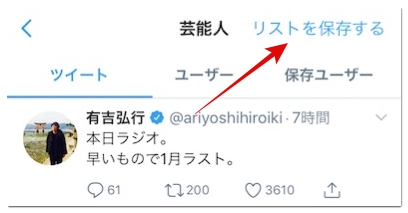
そうすると自分のリスト一覧に他のユーザーが作成したリストが登録されます。
他人のリストを保存しても相手に通知は届きませんが、「保存ユーザー」から誰が保存してくれたのか相手は調べることができます。
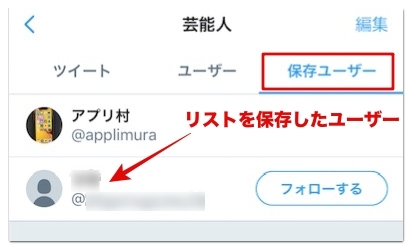
保存した他人のリストを解除する方法
保存した他人のリストが不要になった場合は「リスト」から該当のリストをタップし、画面右上の「解除する」を押せばリストの一覧から消すことができます。
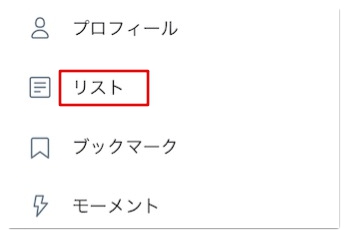
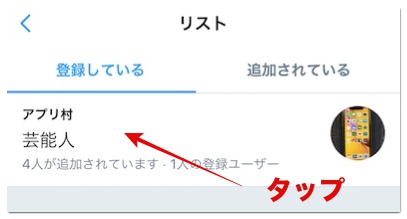
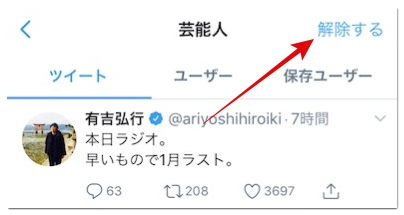
自分が追加されているリストを確認する方法
自分が公開リストに追加された場合は通知が届くので、その時点で把握することが可能ですが、これまでに追加されたリストの一覧を見たい場合は「リスト」の「追加されている」という項目から確認することができます。
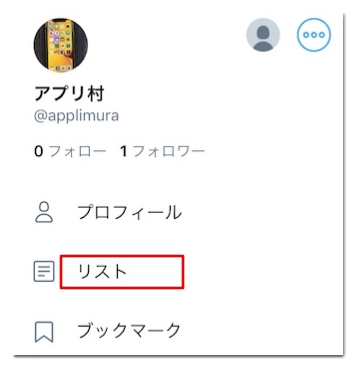
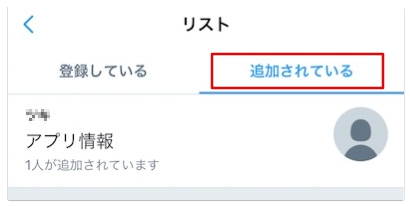
非公開リストに追加されている場合は表示されませんが、公開リストであれば『誰に』『何という名称のリスト』に追加されているか調べられます。
おわりに
Twitterのリスト機能に関する解説は以上です。
タイムラインが流れてツイートを追えなかったり、雑多にフォローしすぎてタイムラインに統一性がなくて困り気味の方はリスト機能を活用してみてください。